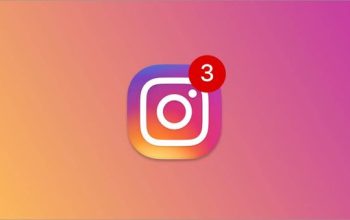Apakah Anda sering merasa terbatas karena hanya bisa menggunakan Instagram melalui perangkat seluler Anda? Bagi sebagian orang, mengakses Instagram di desktop dapat menjadi solusi yang nyaman dan efisien. Sayangnya, Instagram sendiri belum menyediakan aplikasi resmi untuk desktop. “Cara Mudah Buka Akun Instagram di Desktop Anda”
Namun, jangan khawatir, ada beberapa cara mudah untuk membuka akun Instagram Anda di desktop tanpa harus repot-repot menggunakan perangkat seluler. Dalam artikel ini, kami akan memandu Anda melalui langkah-langkah sederhana untuk mengakses Instagram dengan nyaman melalui komputer Anda.

1. Gunakan Browser Desktop:
Membuka browser favorit Anda di desktop. Chrome, Firefox, Safari, atau Edge, semua browser ini dapat digunakan untuk mengakses Instagram. Pastikan browser Anda diperbarui ke versi terbaru untuk kinerja terbaik.
2. Kunjungi Situs Web Instagram:
Setelah membuka browser, ketikkan “www.instagram.com” di bilah URL dan tekan enter. Halaman utama Instagram akan muncul di layar Anda. Di sini, Anda akan melihat tombol “Masuk” di bagian kanan atas halaman. Klik tombol ini untuk masuk ke akun Instagram Anda.
3. Masukkan Informasi Akun:
Setelah mengklik tombol “Masuk”, Anda akan diarahkan ke halaman masuk Instagram. Masukkan nama pengguna dan kata sandi akun Instagram Anda di bidang yang sesuai. Setelah memasukkan informasi yang benar, klik tombol “Masuk”.
4. Navigasi Melalui Profil Anda:
Setelah berhasil masuk, Anda akan dibawa ke halaman beranda Instagram Anda di desktop. Di sini, Anda dapat menavigasi melalui berbagai fitur seperti feed berita, eksplorasi, notifikasi, dan profil Anda. Pengalaman menggunakan Instagram di desktop akan sedikit berbeda dari versi seluler, tetapi Anda masih dapat melakukan semua hal yang biasanya dilakukan, seperti mengunggah foto, mengirim pesan, dan mengedit profil.
5. Gunakan Fitur Add-On:
Selain mengakses Instagram melalui browser desktop, Anda juga dapat menggunakan ekstensi atau add-on browser untuk meningkatkan pengalaman pengguna. Ada beberapa add-on yang tersedia untuk browser populer seperti Chrome dan Firefox yang memungkinkan Anda untuk mengakses Instagram dengan lebih mudah dan efisien. Cari add-on yang sesuai dengan kebutuhan Anda dan instal ke browser Anda.
6. Gunakan Aplikasi Emulator:
Jika Anda ingin pengalaman pengguna yang lebih mirip dengan versi seluler Instagram, Anda juga dapat menggunakan aplikasi emulator Android seperti Bluestacks atau Nox Player. Dengan menggunakan emulator ini, Anda dapat mengunduh aplikasi Instagram langsung ke desktop Anda dan mengaksesnya seperti yang Anda lakukan di perangkat seluler Anda.
7. Perhatikan Keamanan Akun:
Penting untuk selalu memperhatikan keamanan akun Anda ketika mengakses Instagram di desktop. Pastikan untuk menggunakan koneksi internet yang aman dan tidak membagikan informasi akun Anda dengan siapapun. Selalu aktifkan otentikasi dua faktor untuk melindungi akun Anda dari akses yang tidak sah.